Bagaimana Mengubah SSID Router Anda & Mengapa Anda Harus

- 4232
- 732
- Dominick Barton
SSID adalah singkatan dari Pengidentifikasi set layanan dan merupakan nama utama jaringan wifi Anda. Jika Anda mengetuk ikon wifi di ponsel atau komputer Anda, itu akan menarik daftar jaringan yang tersedia dalam kisaran yang memiliki nama berbeda yang terdiri dari huruf dan/atau angka.
Misalnya, Anda mungkin melihat nama sederhana seperti WiFi Bandara atau yang lucu seperti FBI Surveillance Van 4, yang merupakan SSID untuk jaringan spesifik tersebut. Dari daftar, Anda dapat mengidentifikasi nama jaringan Anda dan bergabung untuk terhubung ke internet.
Daftar isi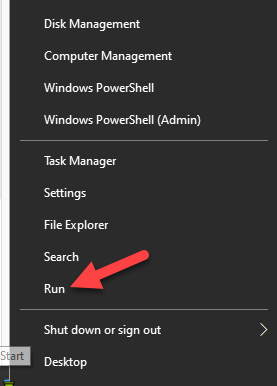
- Jenis ipconfig, tekan memasuki, dan cari Gateway default untuk melihat yang terkait alamat IP.
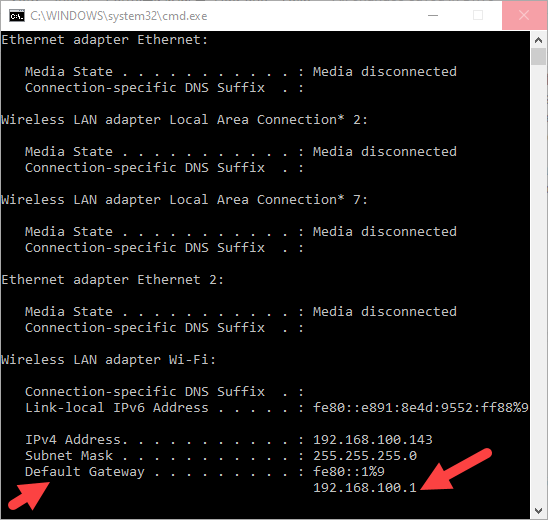
- Untuk macOS, klik Menu Apple> Preferensi Sistem, klik Jaringan ikon di jendela baru.
- Pilih koneksi internet Anda dan klik Canggih dan berubah menjadi TCP/IP tab untuk menemukan alamat IP router Anda.
Masuk ke konsol administrasi router Anda
Buka browser web Anda, lebih disukai di komputer Anda, dan ketik alamat IP untuk mengakses konsol admin. Beberapa produsen router menyediakan aplikasi ponsel cerdas dari mana Anda dapat mengubah pengaturan, sementara opsi yang lebih mahal dilengkapi dengan layar sentuh bawaan.
Untuk melakukan ini, ketik alamat IP di browser, dan tekan Enter. Di sini, Anda akan memasukkan nama pengguna dan kata sandi router. Jika Anda tidak pernah mengubah detail ini, gunakan login default yang disertakan dengan router Anda yang dapat ditemukan pada kasingnya atau di manual pengguna.
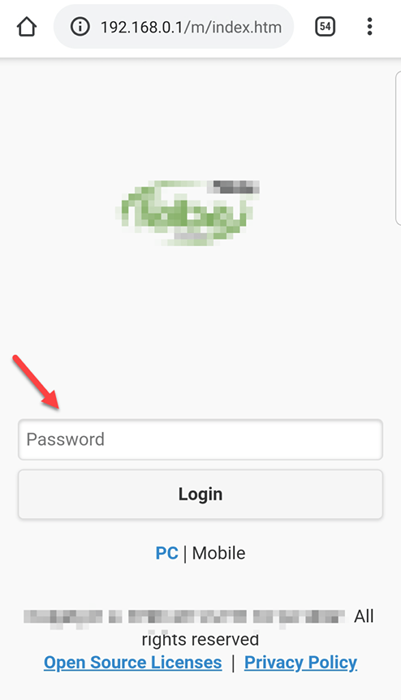
Jika Anda telah menetapkan kata sandi khusus dan tidak dapat mengingatnya, satu -satunya jalan keluar dari itu adalah mengatur ulang pengaturan default router.
Ubah SSID & Kata Sandi
- Dari konsol admin, pergi ke Pengaturan WiFi bagian dan ketuk Pengaturan WiFi.
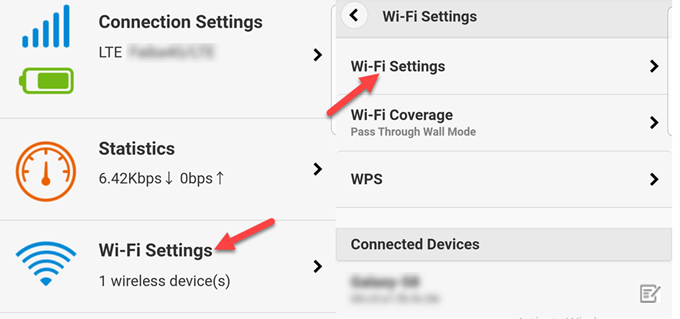
- Temukan bagian untuk SSID atau Nama jaringan. Ketik nama pilihan Anda (maksimum 32 karakter alfanumerik). Pastikan itu tidak menyinggung pengguna lain di komunitas Anda yang mungkin menemukannya dari daftar jaringan yang tersedia.
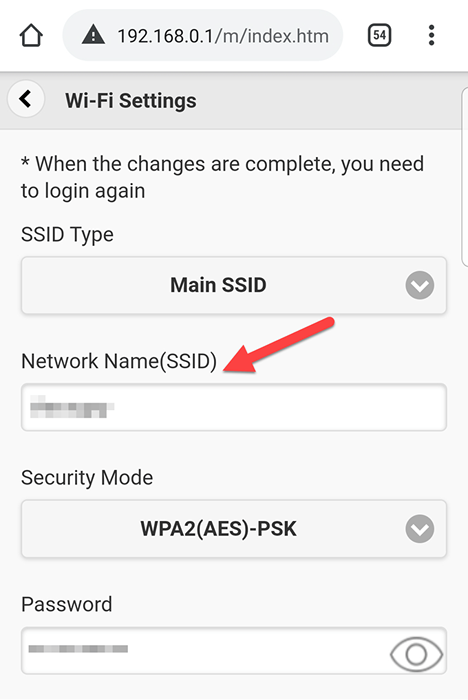
- Ketik kata sandi wifi Anda di bidang masing -masing, dan klik Menerapkan atau Menyimpan untuk menerapkan perubahan.
Perubahan akan segera berlaku sehingga Anda mungkin akan menemukan bahwa Anda tidak lagi terhubung ke jaringan Anda. Ini karena router Anda mematikan jaringan wifi lama dengan SSID sebelumnya, dan memunculkan yang baru dengan SSID yang dipersonalisasi, jadi itu memutuskan semua perangkat.
Beberapa router restart sama sekali untuk perubahan berlaku, yang berarti Anda mungkin terputus bahkan pada koneksi kabel.
Perbarui koneksi untuk semua perangkat
Langkah terakhir adalah memperbarui koneksi jaringan pada semua perangkat yang menggunakan nama dan kata sandi jaringan sebelumnya, ke SSID dan kata sandi yang baru disebutkan.
Setelah Anda melakukan ini, Anda dapat terhubung ke internet.
Jika ada beberapa jaringan WiFi dengan SSID yang sama, perangkat Anda akan mencoba untuk terhubung ke jaringan yang memiliki sinyal terkuat atau jaringan pertama yang tersedia. Namun, jika jaringan memiliki kata sandi yang berbeda, perangkat Anda hanya akan terhubung ke salah satunya dengan sukses.
Mengapa Anda harus mengubah SSID router Anda
Ada beberapa alasan untuk mengubah SSID router Anda seperti:
- Memiliki jaringan rumah yang dipersonalisasi. Namanya unik untuk Anda, dan dapat dilihat oleh siapa pun di daerah yang mungkin memindai sinyal wifi dari perangkat seluler atau komputer mereka.
- Menghindari kebingungan dengan router lain yang memiliki nama serupa di area lokal Anda. Misalnya, jika ada dua atau tiga lainnya menggunakan "rumah" sebagai nama jaringan mereka, Anda dapat mengubah milik Anda menjadi yang berbeda.
- Tingkatkan Keamanan Jaringan Rumah Anda. Meskipun ini tidak meningkatkan perlindungan jaringan, mengubah nama SSID dapat menjauhkan penyerang jaringan atau peretas karena menunjukkan router tertentu dikelola dengan lebih hati -hati dibandingkan dengan router menggunakan SSID default generik.

Untuk mengamankan jaringan WiFi Anda, ubah kredensial admin default, dan enkripsi sinyal penyiaran menggunakan AES dan WPA2. Akhirnya, matikan fitur WPS dan UPNP, yang biasanya memiliki kerentanan keamanan seperti melewati perangkat lunak keamanan.
Jika Anda ingin menyembunyikan router SSID Anda dan mencegah orang lain melihat dan/atau menghubungkannya, Anda dapat melakukannya jika router Anda menawarkan opsi untuk menonaktifkan siaran SSID. Ini seolah -olah meningkatkan keamanan jaringan Anda karena seseorang harus mengetahui SSID dan kata sandi jaringan untuk mendapatkan akses.
Namun, Anda harus secara manual membuat profil dengan SSID dan parameter koneksi lainnya, ditambah router SSID Anda masih dapat dicegat dari transmisi perangkat ke router Anda dan kembali saat menggunakan internet.
- « 10 Pintasan Keyboard Ubuntu untuk mempercepat alur kerja Anda
- Memahami jenis memori ram & bagaimana itu digunakan »

